Nachdem wir nun die Konfiguration der Datenbank angeschlossen haben, fehlt eigentlich nur noch eins:
Unsere MP3 Dateien müssen in die Datenbank eingelesen werden.
Hierzu öffnen wie in der Datenbank die Konfiguration
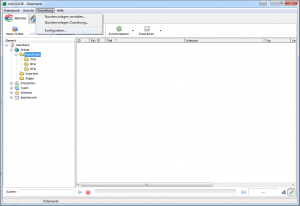
Der Reiter „Speicherorte“ ist unsere nächste Anlaufstelle.
Dieser sollte noch leer sein, aber das ändern wir mit einem klick auf „Hinzufügen“
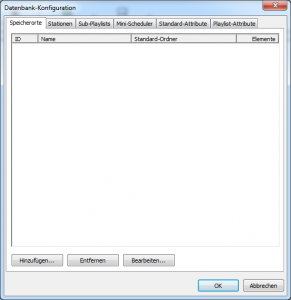
Wir müssen Mairlist nun sagen, wo denn unsere Musik auf der Festplatte zu finden ist.
Dafür legen wir für jeden Ordner in der Datenbank einen neuen Speicherort an.
Das klingt nach viel arbeit, aber es wird sich lohnen 🙂
Auf geht’s.
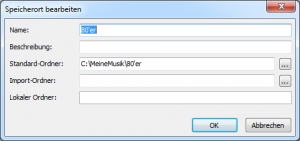
Zur besseren Übersicht, benennen wir den Name wie unseren Ordner in der Datebank.
Unter dem Punkt ‚Standard-ordner‘ wählen wir dann den Ordner auf unserer Festplatte aus.
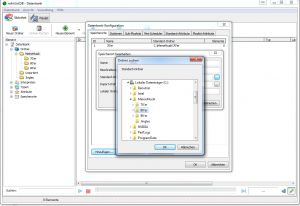
Im Anschluss könnte das ganze wie folgt aussehen:
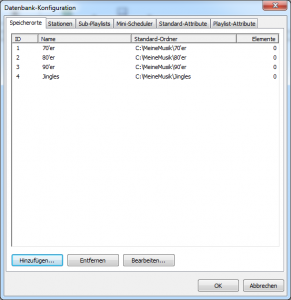
Somit haben wir nun der Datenbank gesagt, wo denn auf unserer Festplatte Musik zu finden ist.
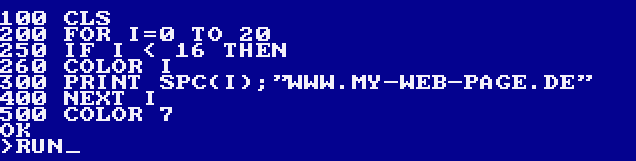
Vielen Dank für Deine Anleitung, die an der Stelle hilfreicher ist als das mAirList-Handbuch.
Was ich jedoch nicht verstehe: Warum sollte man für jeden Unterordner auch einen „dazu passenden“ Speicherort mit einrichten? Meiner Meinung nach ist das nicht nötig.
Das Prinzip der Speicherorte greift nur dann wirklich sinnvoll, wenn die Quellen der Musik im gesamten (Heim-)Netz verteilt sind. Handelt es sich hingegen um Unterordner unter einem (!) Hauptverzeichnis (z.B. „Radiomusik“, was ich im übrigen für besser halte als jedes Unterverzeichnis am Stamm (C:, E:) unterzubringen (Sicherung!)), lässt sich dieser bei einer Synchronisierung viel schneller und effektiver durchsuchen.
Wählt man beim Import noch „Ordnerstruktur beibehalten“, wird Dein Hauptordner „Radiomusik“ 1:1 abgebildet. Das erspart Arbeit und erhöht die Übersichtlichkeit.
Das Problem war, das die Option “Ordnerstruktur beibehalten” es damals noch nicht gab.
Heut ist es damit natürlich wesentlich einfacher, das stimmt.